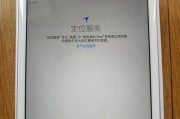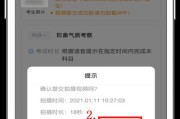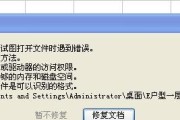在组装电脑或升级硬件时,正确设置硬盘启动对于系统的正常运行至关重要。本文将详细介绍如何在技嘉主板上进行硬盘启动的设置,帮助读者轻松完成这一步骤。
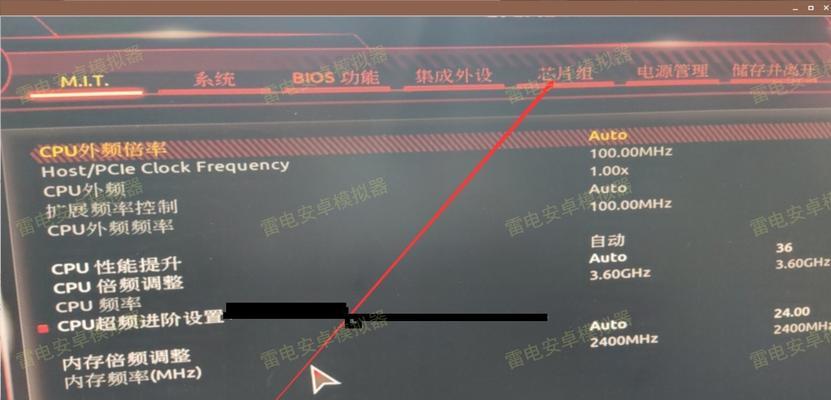
了解技嘉主板的BIOS界面
启动电脑并按下Del键(或F2键)进入技嘉主板的BIOS界面。这个界面是进行硬盘启动设置的地方,所以熟悉并了解各个选项和功能非常重要。
找到启动选项
在BIOS界面中,使用键盘上的方向键将光标移动到“启动”或“Boot”选项。这个选项通常位于BIOS界面的顶部或底部,具体位置可能因不同的技嘉主板型号而有所不同。
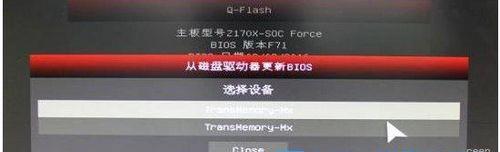
选择启动设备
在“启动”选项中,您可以看到一个列表显示了可用的启动设备。使用方向键选择您想要设置为启动设备的硬盘。如果有多个硬盘,确保选择正确的硬盘。
调整启动顺序
在选中硬盘后,按下Enter键进入启动顺序设置。在技嘉主板上,您可以看到一个列表显示了当前的启动顺序。使用方向键将光标移动到您选择的硬盘,并使用加号或减号键调整启动顺序。确保您的系统硬盘位于首选启动设备的位置。
保存设置
完成启动顺序调整后,按下F10键保存设置并退出BIOS界面。系统将重新启动并按照您的设定从选择的硬盘启动。

检查启动结果
重启后,系统应该从您设置的硬盘启动。如果系统能够正常启动并进入操作系统,说明您的硬盘启动设置已成功。
若启动失败
如果系统未能从您选择的硬盘启动,可能是因为设置不正确。重新进入BIOS界面,检查启动顺序设置是否正确,并确保所选硬盘是可引导且含有操作系统。
禁用其他启动设备
如果您只想从特定硬盘启动,并禁用其他设备的启动选项,可以在BIOS界面中找到相应选项进行设置。这样可以避免系统误从其他设备启动。
启用UEFI模式
如果您的硬盘使用UEFI(统一的可扩展固件接口)模式引导,而不是传统的BIOS模式,您需要在BIOS界面中找到相关选项并启用UEFI模式。
更新BIOS版本
有时,一些老版本的技嘉主板可能存在启动问题。在这种情况下,您可以尝试更新主板的BIOS版本,以修复可能的问题。请注意,在更新BIOS之前请确保已备份重要数据并按照官方指导操作。
咨询技术支持
如果您对硬盘启动设置遇到困难或有其他问题,请随时咨询技嘉的技术支持。他们将能够提供专业的帮助和指导。
参考技嘉主板手册
在设置硬盘启动时,参考技嘉主板的用户手册是个不错的选择。手册中提供了更具体和详细的步骤说明,可以解决您遇到的特定问题。
与其他电脑爱好者交流
与其他电脑爱好者交流经验和教程也是一个有效的学习方法。通过参与技术论坛或社区,您可以向其他人请教并分享您的问题和经验。
持续学习和实践
设置硬盘启动是一个涉及到硬件和BIOS的技术操作,需要不断的学习和实践。通过不断学习并亲自操作,您将更加熟悉和掌握技嘉主板的硬盘启动设置。
正确设置硬盘启动对于电脑系统的正常运行至关重要。本文详细介绍了在技嘉主板上进行硬盘启动设置的步骤和注意事项。通过按照本教程进行操作,您将能够轻松完成硬盘启动的设置,并享受到稳定和高效的系统运行。
标签: #??????